ВУЗ: Не указан
Категория: Не указан
Дисциплина: Не указана
Добавлен: 19.05.2024
Просмотров: 3214
Скачиваний: 6
СОДЕРЖАНИЕ
От всей души желаем вам успехов!
Опыт информатизации и перспективные идеи
1.2. Информационный потенциал общества
Рынок информационных продуктов и услуг
Правовое регулирование на информационном рынке
1.3. Информатика – предмет и задачи
2 Глава. Измерение и представление информации
2.2. Классификация и кодирование информации
2.2. Классификация и кодирование информации
Фасетная система классификации
Дескрипторная система классификации
После изучения главы вы должны знать:
Понятие информационной системы
3.2. Структура и классификация информационных систем
Информационные системы для менеджеров среднего звена
3.3. Информационные технологии
Как соотносятся информационная технология и информационная система
3.4. Виды информационных технологий
Глава 4. Архитектура персонального компьютера
После изучения главы вы должны знать:
4.1. Информационно-логические основы построения
4.2. Функционально-структурная организация
4.4. Запоминающие устройства пк
Накопители на жестких магнитных дисках
4.5. Основные внешние устройства пк
4.6. Рекомендации по выбору персонального компьютера
Глава 5. Состояние и тенденции развития эвм
После изучения главы вы должны знать:
5.1. Классификация эвм Классификация эвм по принципу действия
Классификация эвм по размерам и функциональным возможностям
5.8. Тенденции развития вычислительных систем
После изучения главы вы должны знать:
6.1. Коммуникационная среда и передача данных
6.2. Архитектура компьютерных сетей
6.3. Локальные вычислительные сети
Управление взаимодействием устройств в сети
6.5. Локальная вычислительная сетьnovellnetware
После изучения главы вы должны знать:
7.1. Классификация офисной техники
7.2. Средства изготовления, хранения, транспортирования и обработки документов
Средства транспортирования документов
7.3. Средства копирования и размножения документов
7.4. Средства административно-управленческой связи
Системы передачи недокументированной информации
7.5. Компьютерные системы в оргтехнике
Глава 8. Состояние и тенденции развития программного обеспечения
8.1. Программные продукты и их основные характеристики
8.2. Классификация программных продуктов
После изучения главы вы должны знать:
8.1. Программные продукты и их основные характеристики
8.2. Классификация программных продуктов
Сервисное программное обеспечение
Системы искусственного интеллекта
Глава 9. Операционная система ms dos
9.3. Технология работы в ms dos
Формат команды объединения нескольких файлов
Форматы команд для обмена данными между внешним устройством и файлом, хранящимся на диске
Глава 10. Norton commander – инструментарий работы в среде ms dos
После изучения главы вы должны знать:
10.2. Работа с панелями информационного окна
10.3. Управление пакетом при помощи функциональных клавиш и ниспадающего меню
10.4. Вспомогательный инструментарий пакета
После изучения главы вы должны знать:
11.2. Программы обслуживания магнитных дисков
11.3. Антивирусные программные средства
Программы обнаружения и защиты от вирусов
Глaba12. Операционные системыwindows95 иwindows98
После изучения главы вы должны знать:
12.1. Концепция операционных системwindows95 иwindows98
12.2. Объектно-ориентированная платформаwindows
12.3. Организация обмена данными
12.4. Программные средстваwindows98
13.3. Работа издательских систем
После изучения главы вы должны знать:
13.3. Работа издательских систем
14.2. Функциональные возможности табличных процессоров
14.3. Технология работы в электронной таблице
После изучения главы вы должны знать:
14.2. Функциональные возможности табличных процессоров
Команды для работы с электронной таблицей как с базой данных
14.3. Технология работы в электронной таблице
Глава 15. Система управления базой данных
После изучения главы вы должны знать:
15.2. Реляционный подход к построению инфологической модели
15.3. Функциональные возможности субд
15.4. Основы технологии работы в субд
Глава 16. Интеллектуальные системы
16.1. Введение в искусственный интеллект
16.2. Экспертные системы: структура и классификация
16.3. Технология разработки экспертных систем
После изучения главы вы должны знать:
16.1. Введение в искусственный интеллект
История развития искусственного интеллекта в России
16.2. Экспертные системы: структура и классификация
16.3. Технология разработки экспертных систем
17.1. Теоретические аспекты получения знаний
17.2. Практические методы извлечения знаний
После изучения главы вы должны знать:
17.1. Теоретические аспекты получения знаний
17.2. Практические методы извлечения знаний
Глава 18. Создание программного продукта
18.1. Методология проектирования программных продуктов
18.2. Структурное проектирование и программирование
18.3. Объектно-ориентированное проектирование
После изучения главы вы должны знать:
18.1. Методология проектирования программных продуктов
Этапы создания программных продуктов
1. Составление технического задания на программирование
3. Рабочая документация (рабочий проект)
18.2. Структурное проектирование и программирование
18.3. Объектно-ориентированное проектирование
Методика объектно-ориентированного проектирования
После изучения главы вы должны знать:
19.1. Автоматизация работы пользователя в средеmicrosoftoffice
19.2. Создание приложений на языкеvisualbasicforapplications
19.3. Реляционные языки манипулирования данными
Пример 9.22.
-
C:\>COPY KIT.PAS А:
Копирование файла KIT.PAS из главного каталога текущего дисковода С на гибкий диск А с тем же именем.
C:\>COPY A1A2\KRIK.TXT \B1\B2\B3
Копирование файла KRIK.TXT из каталога 2-го уровня А2 в каталог 3-го уровня В3 с тем же именем. Копирование производится на диск текущего дисковода.
C:\>COPY A:TROS.BAS
Копирование файла TROS.BAS с диска пассивного дисковода А в главный каталог текущего дисковода С с тем же именем.
C:\>COPY A:TEM.TXT A1\A2\SVET.TXT
Копирование файла ТЕМ.ТХТ с диска пассивного дисковода в каталог 2-го уровня А2 текущего дисковода. Полученной копии файла присваивается новое имя SVET.TXT.
C:\A1>COPY *.BAS B:/V
Копирование всех файлов типа .BAS из текущего каталога 1-го уровня А1 дисковода С на диск пассивного дисковода В с одновременным контролем процесса копирования.
Формат команды объединения нескольких файлов

Имена объединяемых файлов перечисляются в команде COPY через знак плюс (+). Имя результирующего файла записывается последним и отделяется от имен объединяемых файлов пробелом. Содержимое результирующего файла представляет собой подсоединенное друг за другом содержимое исходных файлов в соответствии с порядком следования их имен в команде COPY.
Пример 9.23.
-
C:\>COPY M1.TXT+M2.TXT\KAT1\SUM.TXT
Объединение двух текстовых файлов М1.ТХТ и М2.ТХТ в один файл SUM.TXT, который будет записан в каталог 1-го уровня КАТ1.
C:\>COPY Т1.ТХТ+Т2.ТХТ
Объединение двух текстовых файлов Т1.ТХТ и Т2.ХХТ. К содержимому файла Т1.ТХТ добавляется содержимое файла Т2.ТХТ, и результат объединения будет храниться в исходном файле Т1.ТХТ.
Форматы команд для обмена данными между внешним устройством и файлом, хранящимся на диске
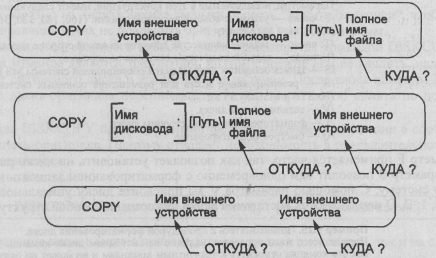
Под внешним устройством здесь понимается любое устройство, кроме системного блока и дисководов. К внешним устройствам относятся клавиатура, дисплей, принтер, устройства, организующие связь с другим компьютером. В операционной системе приняты соглашения относительно имен внешних устройств. К наиболее употребительным относятся:
CON – клавиатура и дисплей (консоль);
PRN или LPT1 – основной принтер.
Пример 9.24.
-
C:\>COPY TON.TXT PRN
C:\>COPY CON SIM.TXT
C:\>COPY CON PRN
Печать содержимого текстового файла на принтере.
Заполнение файла SIM.TXT поступающими с клавиатуры символами.
Все символы, набираемые с клавиатуры, печатаются, минуя центральную часть компьютера, т.е. компьютер используется как пишущая машинка. Одновременно компьютер может обрабатывать информацию в соответствии с программой, где не требуется обращение к принтеру.
ОСНОВНЫЕ КОМАНДЫ ДЛЯ РАБОТЫ С ДИСКАМИ
Команда FORMAT – форматирование диска
Новый диск представляет собой покрытую магнитным слоем поверхность, на которой не создана необходимая для работы структура, т.е. не имеется ни дорожек, ни секторов, ни специальных зон, требуемых файловой системой. Перед началом записи на диск следует создать на диске такую структуру, которая принята в операционной системе персонального компьютера. В любой операционной системе имеется для этого соответствующая команда, называемая командой форматирования (инициализации) диска. С помощью этой команды на поверхности диска образуется структура, принятая в данной операционной системе. Процедура форматирования диска после ввода команды протекает обычно в диалоговом режиме и предоставляет вам шанс отказаться от форматирования, если вы недостаточно обдумали свой шаг.
В операционной системе MS DOS 6.22 для форматирования диска используется команда FORMAT.
Формат
команды
![]()
Параметры, используемые в этой конструкции, имеют следующее назначение:
/F: число – указание объема дисковой памяти: (160, 180, 320, 360, 720) Кбайт,
(1.2, 1.44, 2.88) Мбайт;
/Т: число – задание количества дорожек на одной стороне диска;
/М:число – задание количества секторов на дорожке;
/S – запись основных двух модулей операционной системы MS DOS;
/В – резервирование места для размещения основных системных модулей
(IO.SYS и MSDOS.SYS);
/V – задание имени диска.
/1 – форматирование одной стороны диска;
/Q – быстрое форматирование.
Параметр F применяется часто, так как позволяет установить на диске разный объем памяти. Параметр S позволит вам одновременно с форматированием записать на диск операционную систему. С помощью параметра V вы присвоите диску уникальное имя. Параметры Т, N, 1, В, Q используются достаточно редко для создания особой структуры диска.
Пример 9.25. Познакомьтесь с процедурой форматирования диска. Прежде всего надо проверить наличие на системном диске команды FORMAT, так как эта команда относится к транзитным командам и ее может не оказаться в персональном компьютере. Но, как правило, она имеется.
Предположим, что операционная система записана на жестком диске С. Сделайте его текущим, вставьте новый диск, например в дисковод А, и введите команду FORMAT
C:\>FORMAT A:/F: 1.44
На экране появляется сообщение:
Insert new diskette for drive A:
and press ENTER when ready
(Вставьте диск в дисковод А и нажмите клавишу ввода)
Система проверит существующий формат и сохранит информацию диска для того, чтобы ее можно было восстановить командой UNFORMAT. Затем начнется процесс форматирования с отображением на экране процента выполнения. По окончании будет выдано сообщение:
Format complete (Форматирование закончено)
1 457 664 bytes total disk space (Всего на диске)
1 457 664 bytes available on disk (Свободное пространство)
Format another (Y/N)? (Будете форматировать (Д/Н)?)
Вам предлагают форматировать следующий диск. В ответ на это предложение нажмите клавишу <N> (не будете форматировать), после чего выполнение команды FORMAT завершится. Если вы хотите форматировать следующий диск, то вставьте его в дисковод А и нажмите клавишу <Y>.
Возможно, в процессе форматирования обнаружатся дефектные сектора. В этом случае команда FORMAT делает их недоступными, уменьшая тем самым рабочее пространство на диске.
Внимание! При форматировании предыдущая информация стирается. Если вы форматируете диск, на котором ранее была создана структура и хранятся файлы, то все это сотрется и будет создана новая структура, где не будет прежних файлов. Не форматируйте жесткий диск!
Команда DISKCOPY – копирование содержимого дисков
Часто возникает ситуация, когда надо сделать копию содержимого гибкого диска. Например, рекомендуется иметь два комплекта дисков:
один комплект – рабочие диски, с которыми вы постоянно работаете;
второй комплект – ваш архив с копиями программ рабочих дисков.
Целесообразно на дисках архива закрыть прорезь "защита от записи", чтобы при очередном копировании с них не повредить оригинальные версии программ.
Копирование содержимого гибкого диска производится командой DISKCOPY по дорожкам. Эта команда является транзитной, поэтому прежде чем ее вводить, надо просмотреть каталог системного диска и убедиться в ее наличии. После ввода команды DISKCOPY содержимое диска-оригинала переписывается через оперативную память по дорожкам на диск-копию.
Команда DISKCOPY предусматривает форматирование диска-копии в соответствии с форматом диска-оригинала. Поэтому отпадает необходимость в предварительном форматировании диска-копии.
Формат команды
![]()
Копирование дисков можно производить как на двух дисководах, так и на одном.
Пример 9.26. На двух дисководах копирование дисков производится достаточно просто. Сначала надо проверить наличие команды DISKCOPY на системном диске и ввести команду, например
C:\>DISKCOPY А: В:
В этом случае команда DISKCOPY должна находиться на жестком диске С, а копирование производится с диска в дисководе А на диск в дисководе В. Чтобы вы не перепутали, после ввода команды будет выдана подсказка:
Insert sourse diskette in drive A
(Вставьте диск-источник в дисковод А)
Insert target diskette in drive В
(Вставьте диск-приемник в дисковод В)
Strike any key when ready
(Когда будете готовы, нажмите любую клавишу)
Выполнив эти указания, вы обеспечите процесс копирования. После его окончания вам будет предложено сделать еще копию
Copy another (Y/N)? (Еще копировать (Д/Н)?)
При отказе от дальнейшего копирования нажмите клавишу <Y>, в противном случае нажмите клавишу <N>, и вновь вам будет предложено вставить диски в дисководы (см. выше).
Пример 9.27. На одном дисководе следует ввести команду, предварительно обеспечив наличие команды DISKCOPY на жестком диске:
C:\>DISKCOPY A:
После ввода команды появится сообщение:
Insert source diskette in drive A
(Вставьте диск-источник в дисковод А)
Strike any key when ready
(Когда будете готовы, нажмите любую клавишу)
Вставьте диск, с которого будете копировать, в дисковод А и нажмите любую клавишу. После того как закончится перепись содержимого диска в оперативную память, будет выдано сообщение:
Insert target diskette in drive A
(Вставьте диск-приемник в дисковод А)
Strike any key when ready
(Когда будете готовы, нажмите любую клавишу)
Вам предлагается вставить диск, на который копируется, в дисковод А и нажать любую клавишу. Выньте диск-оригинал и проделайте это. Начнется копирование из оперативной памяти на диск. После окончания копирования вам предлагается сделать еще одну копию.
Copy complete (Копирование закончено)
Copy another (Y/N)? (Еще копировать (Д/Н)?)
Для отказа от копирования нажмите клавишу <N>, для повторения копирования нажмите клавишу <Y>.